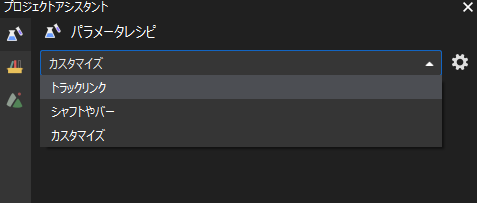点群モデルのパラメータレシピを設定
パラメータレシピとは、様々な状況でプロジェクトを実行するための調整が必要なパラメータ設定の集りです。実際の状況に応じてパラメータレシピを設定し、複数のプロジェクトを構築せずに異なるパラメータレシピを切り替えることで様々な応用シーンに対応できます。それにより、プロジェクトの適応性を高め、生産効率を向上させます。例えば、同じMech-Visionプロジェクトを使用して、異なるワークを認識することが可能です。
パラメータレシピを追加
ここでは、「3Dマッチング」ステップに2つの異なる点群モデルを設定することを例に説明します。設定する前に、2つの点群モデルが作成されていることを確認してください。以下はパラメータレシピの設定手順です。
-
プロジェクト設定エリアで プロジェクトアシスタント タブを選択し、
 をクリックしてパラメータレシピの画面に入ります。
をクリックしてパラメータレシピの画面に入ります。 -
パラメータレシピの画面で
 をクリックします。
をクリックします。 -
すると、パラメータレシピの画面が表示されます。この画面で レシピを追加 をクリックします。
-
レシピ一覧で、追加されたレシピを選択し、ダブルクリックしてレシピ名(例:トラックリンク)を入力します。
-
続けて レシピを追加 をクリックし、レシピ名(例:シャフト)を入力します。
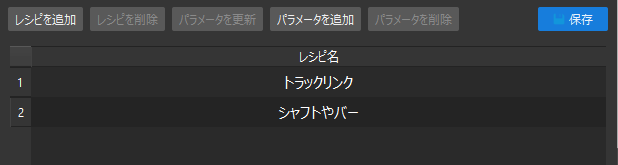
-
パラメータを追加 をクリックし、表示される画面で「3Dマッチング」を選択し、「ワーク選択」にチェックを入れてから、OK をクリックします。
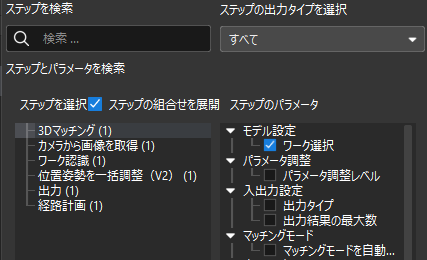
-
それぞれのレシピに対してパラメータを設定します。
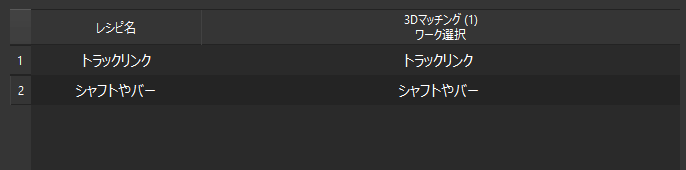
-
保存 をクリックして、上記の設定を保存します。